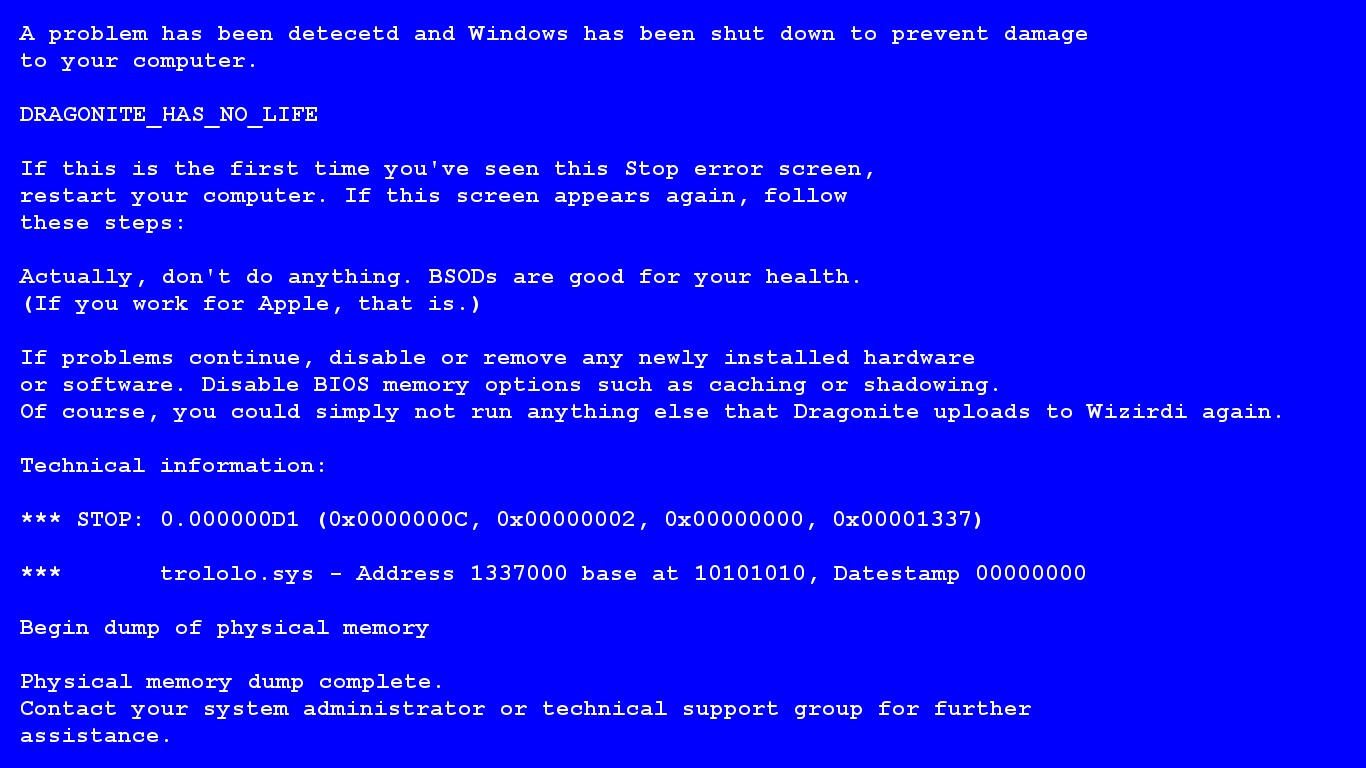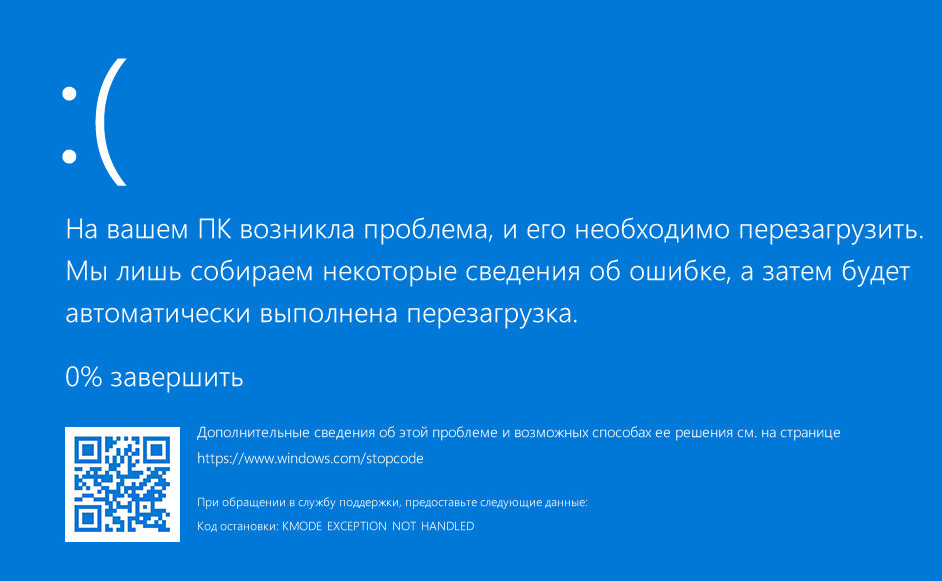как понять что пора переустанавливать windows
Несколько признаков того, что вам пора переустановить Windows
Все мы читали на форумах истории пользователей, которые хвалятся тем, что не переустанавливали Windows с 2015 года, сменив при этом три-четыре совершенно различных конфигурации компьютера.
К таким историям нужно относится с известной долей скепсиса.
реклама
Да, Windows в простом компьютере, с минимумом программного обеспечения и драйверов, может спокойно оставаться годами практически в первозданном виде. Но на ПК компьютерного энтузиаста и геймера, который устанавливает много игр, специфических программ и часто меняет драйвера на комплектующие, сохранить Windows в идеальном состоянии намного сложнее.
реклама
Зачастую активные пользователи компьютеров ставят программы из сомнительных источников, а игры скачивают с запрещенных торрент-трекеров, что подвергает их системы дополнительному риску.
реклама
Результатом такого обращения с компьютером становится ситуация, что рано или поздно Windows перестает работать как надо, появляются сбои и «глюки», устранить которые практически невозможно.
реклама
Самым простым и действенным вариантом в этих случаях является бэкап всех важных данных и переустановка Windows. Зачастую это получается и намного быстрее, чем устранить даже одну редкую ошибку.
Но как понять, что пришло время переустанавливать Windows? Давайте разберемся и выделим главные признаки, по которым можно понять, что время переустановки пришло.
Масштабное вирусное заражение
Часто бывает так, что одна попавшая в систему вредоносная программа открывает ворота для других и антивирусная проверка показывает множество вирусов, троянов и подозрительных программ.
У многих не особо продвинутых пользователей компьютеры постоянно кишат разнообразными программами разной степени вреда, начиная от навязанных браузеров и заканчивая майнерами криптовалют и троянами, превращающими их компьютер в часть ботнета.
Можно запустить на таком компьютере несколько антивирусных программ, одну за другой, и вычистить всю «заразу» из автозагрузки, но никакой 100% гарантии того, что в компьютере не осталось троянов, не будет.
Нужно понимать, что антивирусы реагируют на уже известные угрозы, которые есть в их базе, а новый или редко встречающийся вирус может спокойно функционировать и при включенном антивирусе.
В такой ситуации гораздо надежнее будет переустановить Windows, заранее сохранив всю важную информацию. А после переустановки важно сменить все пароли, ведь они могут быть скомпрометированы.
Непонятные массовые ошибки и «глюки»
Иногда система начинает «глючить» и сбоить практически постоянно, вываливаясь в BSOD или выдавая ошибки приложений. Иногда это проявляется в том, что игры просто «вылетают» без сообщений об ошибках.
Если к этому присоединяются специфические ошибки Windows 10, типа зависающего меню «Пуск», проблем со звуком и сетью или сбоев после установки обновлений, то пользоваться компьютером становится просто невыносимо.
Поиск решений на формах обычно сводится к формальному совету запустить «sfc /scannow» и, как правило, это не помогает.
И если после переустановки проблемы пропали, то поздравляю, вы легко отделались. Ведь если они остались, то проблемы гораздо серьезнее и надо проверять на сбои материнскую плату, оперативную память и накопители.
Замедление работы и увеличение Windows в объеме
А иногда бывает так, что Windows установлена уже очень давно и работает без сбоев, но скорость ее работы и отзывчивость на действия пользователя оставляет желать лучшего.
Такая система очень долго загружается и долго выключается. В работе самой системы постоянно возникают задержки, папки и окна открываются не сразу, несмотря на наличие SSD.
Вдобавок к этому система начинает пожирать место на системном диске, вместе с папками пользователя раздуваясь до 50 и более гигабайт. А Windows, как правило, установленна у нас с вами на недешевые SSD-накопители, где ценен каждый гигабайт.
Чистка такой системы программами типа CCleaner может не только не помочь, но и навредить. Особенно опасна так называемая «чистка реестра».
В такой ситуации самым действенным методом будет переустановка Windows с предварительным сохранением важных пользовательских файлов.
Мне кажется, я смог описать вам основные причины, когда вашему компьютеру требуется переустановка Windows. Но если вы с чем-то не согласны или знаете еще причины для переустановки, то пишите в комментарии.
Как узнать, что пора переустанавливать Виндовс — 3 признака!
Многие владельцы компьютеров при незначительном замедлении работы операционной системы сразу же задумываются о переустановке. Другие же, наоборот, тянут до последнего, пока ОС вообще не «заглохнет». В этой статье разберем три основных признака, проявление которых указывает на то, что пора переустанавливать Windows.
Не торопитесь!
Очень часто знакомые приглашают меня в гости, чтобы я посмотрел на компьютер, попытался его ускорить. Предлагают выполнить чистую установку Виндовс. Но не всегда в этом есть необходимость.
Если «тормоза» незначительные, достаточно проверить систему антивирусными утилитами AdwCleaner и DrWeb CureIt, также очистить мусор, исправить ошибки реестра, оптимизировать автозагрузку с помощью CCleaner или любого другого аналога (System Ninja, к примеру). Ниже можете посмотреть обучающие видео по этим приложениям:
Если же ничего не помогает — тогда переходим ко второй части инструкции.
Когда нужно переустанавливать Windows
Далее выскажу своё субъективное мнение, сформированное в результате многолетнего использования различных версий Виндовс. Однозначно требуется новая установка ОС в следующих ситуациях:
Если после прочтения данной статьи возникли вопросы, замечания, пожелания — оставляйте их в комментариях. Спасибо за внимание!
Зачем переустанавливать операционную систему Windows
Многим кажется, что со временем Windows замедляется. Что бы исправить это, люди ежемесячно переустанавливают систему. Но нужно ли вам так часто трогать ОС Windows? И, если да, то с какой периодичностью необходимо «лечить» операционную систему?
Сам процесс переустановки Windows очень трудоемкий и неудобный. Вы должны сделать резервную копию всех ваших данных, пройти процесс установки, переустановить все ваши любимые программы и восстановить ваши данные. Все эти действия отнимают драгоценное время.
Почему Windows замедляется со временем
Основная причина переустановки Windows заключается в том, что она со временем начинает «тормозить», то есть скорость работы существенно замедляется. Но почему быстродействие системы Windows уменьшается со временем? Ниже перечислены причины почему компьютер стал медленно работать.
Изучите свою замедленную систему Windows, и вы обнаружите, что было установлено много дополнительных программ с разрешением автозагрузки, которые увеличивают процесс включения, загромождают область уведомлений ненужными значками и потребляют возможности центрального процессора, памяти и другие системные ресурсы в фоновом режиме.
Хуже того, некоторые компьютеры могут поставляться со значительным количеством ненужных автозагрузок по умолчанию, из-за внедренного производителем программного обеспечения.
◆ Подключаемые модули, службы и многое другое.
Приложения, которые добавляют ярлыки в контекстное меню проводника Windows, могут сделать щелчок правой кнопкой мыши по файлам более длительным, если они плохо запрограммированы. Другие программы могут устанавливать себя как системную службу, поэтому они работают в фоновом режиме, даже если вы их не видите. Даже если они не находятся в системном трее, бесполезные программы могут замедлить работу вашего компьютера.
◆ Тяжелые комплекты безопасности:
◆ PC Tools Очистка: инструменты для очистки ПК, как правило, мошеннические. Как ни парадоксально, они могут сделать ваш компьютер еще медленнее, если добавят себя в качестве автоматически запускаемой программы и будут работать в фоновом режиме.
Мошеннические программы очистки ПК также могут устанавливать дополнительное шпионское обеспечение и другие нежелательные файлы. Вместо этого вы можете использовать что-то вроде CCleaner версии 5.44.
◆ Другие ненужные: плохо написанные приложения могут загромождать вашу систему бесполезными DLL-файлами и заполнять ваш реестр ненужными записями. Худшие приложения могут не очищаться должным образом, оставляя эти вещи в вашей системе даже после их удаления.
◆ Панели инструментов браузера: законные расширения браузера могут значительно замедлить работу вашего обозревателя интернете, но нежелательные надстройки, такие как ужасная панель инструментов Ask.com, могут еще больше тормозить производительность.
Другими словами, основной причиной замедления работы системы Windows является установка нежелательного программного обеспечения.
Как предотвратить замедление Windows с течением времени
Чтобы ваша система Windows работала как новая, вам нужно позаботиться об этом.
◆ Установите только то программное обеспечение, которое вы будете использовать. Выбирайте хорошо написанные, легкие программы, которые уважают вашу систему, а не замедляют ее.
◆ Будьте внимательны при установке программного обеспечения и избегайте установки панелей инструментов браузера, шпионских программ и другого мусорного программного обеспечения, которое может замедлить работу компьютера.
◆ Регулярно удаляйте программное обеспечение, которое вы не используете из панели управления. Даже полезное программное обеспечение может работать в фоновом режиме и замедлять работу.
◆ Иногда используйте такие инструменты, как очистка диска, чтобы удалить временные файлы, которые занимают место на вашем жестком диске. Вам не нужно переустанавливать Windows, чтобы избавиться от них.
Используйте инструмент менеджера автозагрузки, такой как встроенный в Windows 10, для удаления ненужных программ из процесса запуска.
Советы по тестированию программного обеспечения
Если вы хотите протестировать программное обеспечение, не позволяя ему испортить вашу систему, рассмотрите возможность его установки на виртуальной машине или использования инструмента для песочницы, такого как Sandboxie, чтобы изолировать его от остальной части вашей системы.
Итак, когда мне нужно переустановить Windows?
Если вы заботитесь о Windows, вам не нужно регулярно переустанавливать ее. Однако есть одно исключение: вы должны переустанавливать Windows при обновлении до новой версии Windows. Пропустите установку обновления и начните чистую установку, которая будет работать лучше.
Если ваша система Windows замедлилась и не ускоряется независимо от того, сколько программ вы удаляете, вам следует рассмотреть возможность переустановки Windows.
Переустановка Windows часто может быть более быстрым способом избавления от вредоносных программ и исправления других системных проблем, чем собственно устранение неполадок и устранение конкретной проблемы. Тем не менее в будущем, вы должны лучше заботиться о Windows.
Как быстро переустановить Windows в 2019 году
Если вы собираетесь переустановить Windows, в новой, 10 версии это стало намного более проще.
Функция «Обнови свой компьютер» в Windows 10 эффективно выполняет быструю переустановку Windows, удаляя все установленные на компьютере программы и любые другие модификации системы, сохраняя при этом ваши личные файлы. Вам даже не нужен загрузочный диск Windows, чтобы переустановить операционную систему.
Когда действительно надо переустанавливать Windows
Некоторые считают, что систему необходимо переустанавливать раз в несколько месяцев. Но это совершенно не так. Можно пользоваться компьютером годами без потери комфорта и производительности.
Но когда же наступает тот случай, когда на самом деле нужно производить установку Windows и других вариантов просто нет? Вот три причины, когда это точно надо сделать.
1. После вирусного заражения
Это, пожалуй, самая веская причина. Если вам каким-то макаром удалось заразить компьютер вирусом, то систему придется переустановить. Связано это с тем, что после лечения не ясно, какие системные файлы были повреждены, а какие остались целыми. Это может привести к непредсказуемым последствиям.
Есть вариант вручную обновлять отдельные файлы, но их придется искать. Гораздо проще переустановить Windows с предварительным форматированием.
2. Если периодически появляются системные ошибки, зависания или экран смерти
Так же может потребоваться переустановка, когда Windows периодически выдает сообщения об ошибке, зависает или вылетает экран смерти.
Можно попробовать раскопать и устранить причину, а можно просто переустановить. Но при этом важно убедиться, что нет проблем с оборудованием или перегревом.
При этом обновление можно сделать поверх уже имеющейся, чтобы просто обновить системные файлы. Полная переустановка с форматированием может потребоваться, если первый вариант не дал результата.
3. После замены ключевых компонентов ПК (материнской платы, процессора, памяти)
Если вы меняете процессор или материнскую плату, то вероятнее всего придется заняться установкой системы.
Хотя последние пару раз лично у меня этого не требовалось. После замены процессора и материнской платы, операционка автоматически подхватила новые компоненты и все было хорошо.
Если вы нарастили память, то может потребоваться переход с x86 на x64. И в этом случае нужна переустановка.
Возможно, у вас есть другие причины, когда необходима переустановка. Расскажите о них в комментариях.
Признаки того, что вы скоро будете переустанавливать систему
Вот несколько причин!
Причина №1: Частый BSOD (синий экран смерти).
При запуске какой-либо объемной программы выходит синий экран с надписями белым цветом.
Вот так он выглядит:
Причина №2: Черный экран во время работы.
Обычно характерно для Windows 8 на процессорах Intel серии Core.
Иногда такая проблема возникает и на других ОС и процессорах.
Симптомы: мерцание индикаторов клавиатуры, мигание мыши на мониторе и при передвижении возвращение курсора в исходное состояние, изображение системы полностью пропадает, компьютер перестает отвечать на запросы с клавиатуры.
Метод решения — переустановка системы. Больше вы никак не сможете устранить данную проблему.
Причина №3: Ошибки при выключении компьютера.
Вы сталкивались с ошибками, такими как «Ошибка чтения или записи»? А когда вы нажимаете кнопку «Завершение работы»? Если сталкиваетесь сейчас с такой ошибкой, то способ решения можете не искать.
Он, конечно, есть, но он только лишь всего скроет эту проблему, а не устранит её. Так что не ведитесь на такую провокацию, скидывайте важные файлы, берите диск или флешку с заранее установленной системой и переустанавливайте систему.
Причина №4: Устаревшая система.
На данный момент актуальными системами считаются не ниже Windows 7. Если у вас Windows Vista, Windows XP или еще ниже — то смело обновляйте систему.